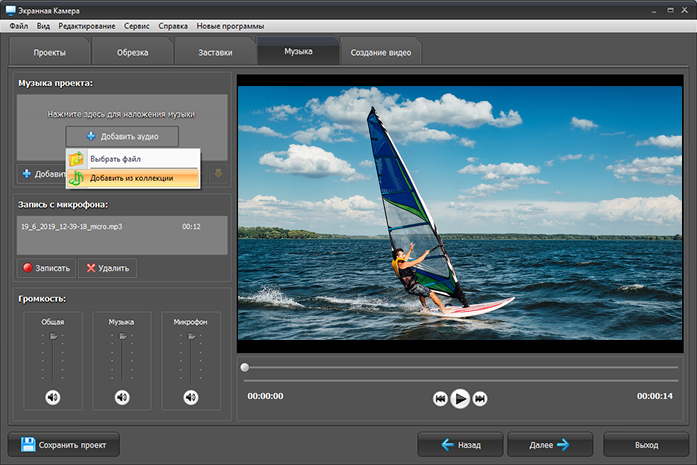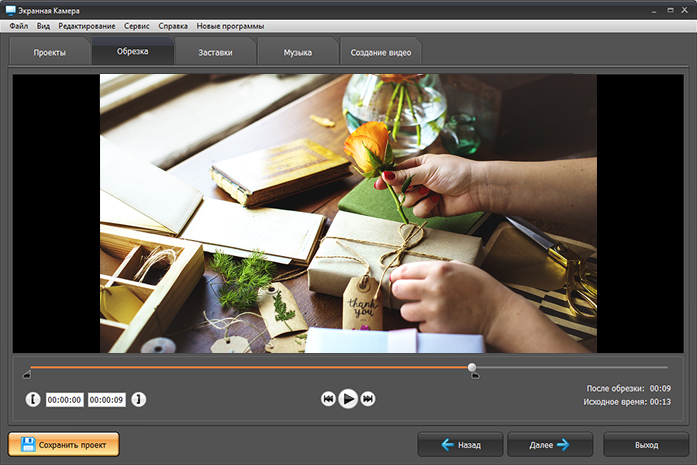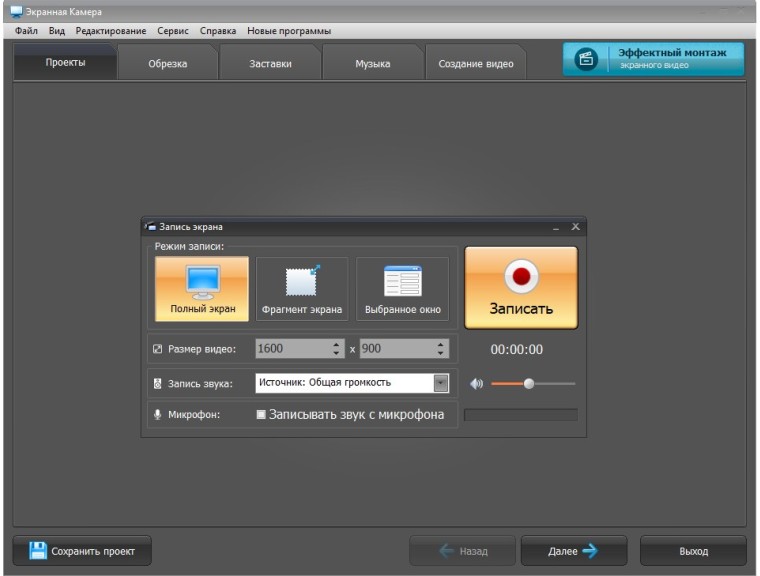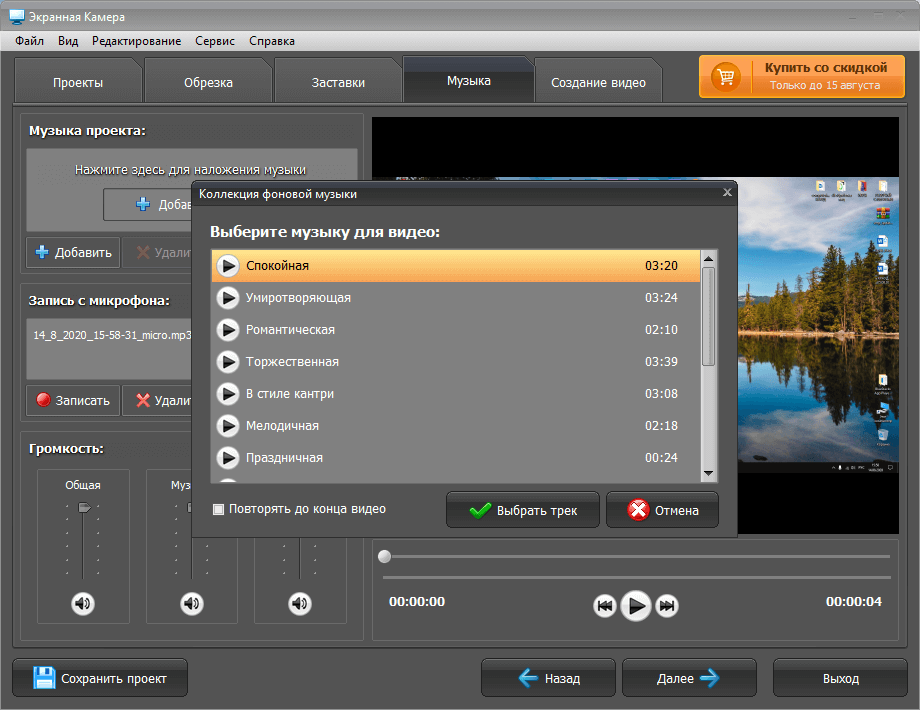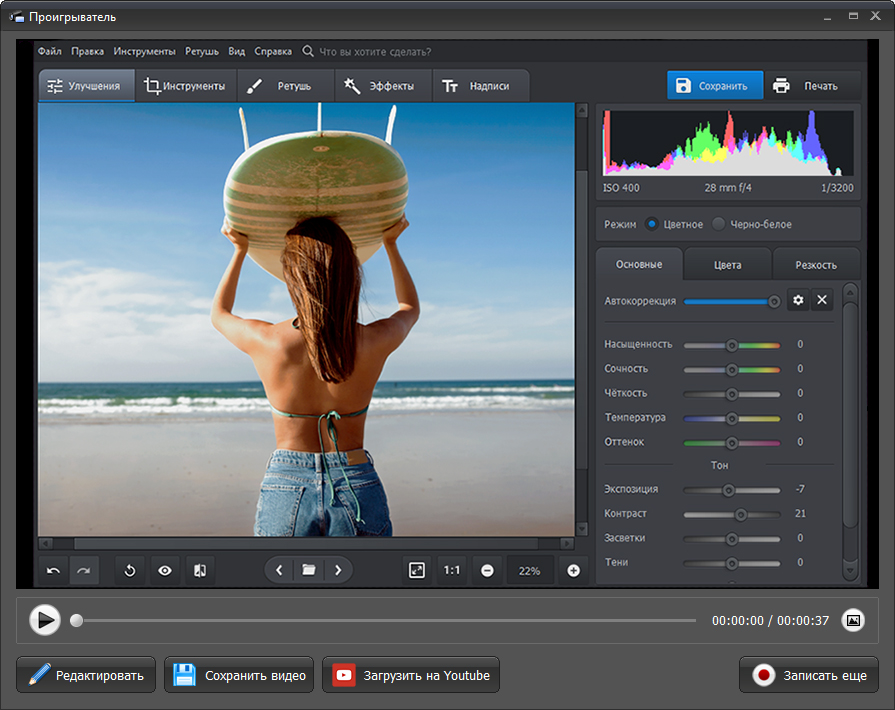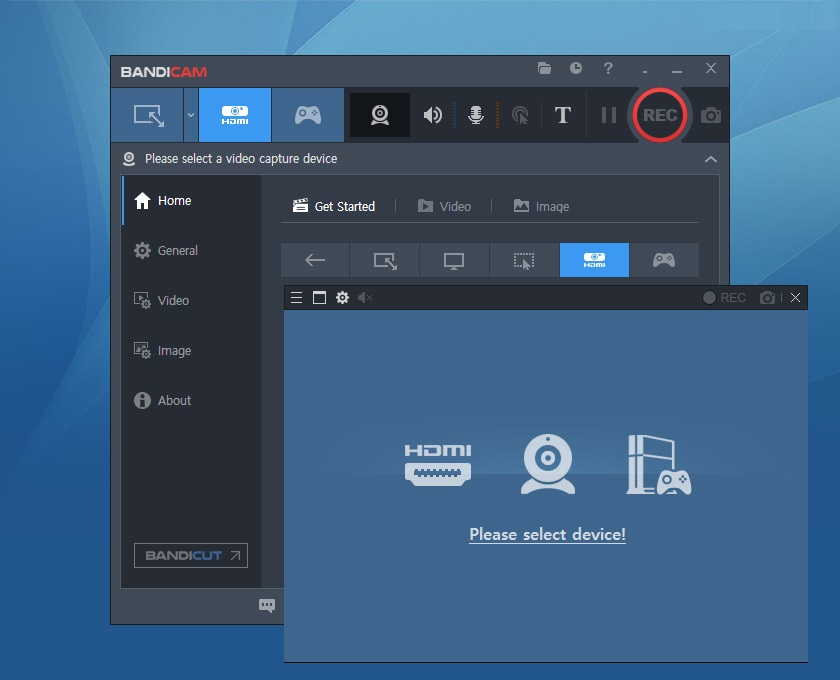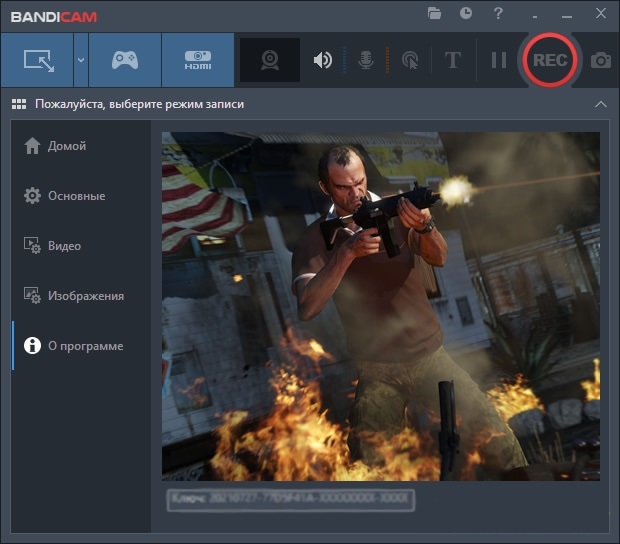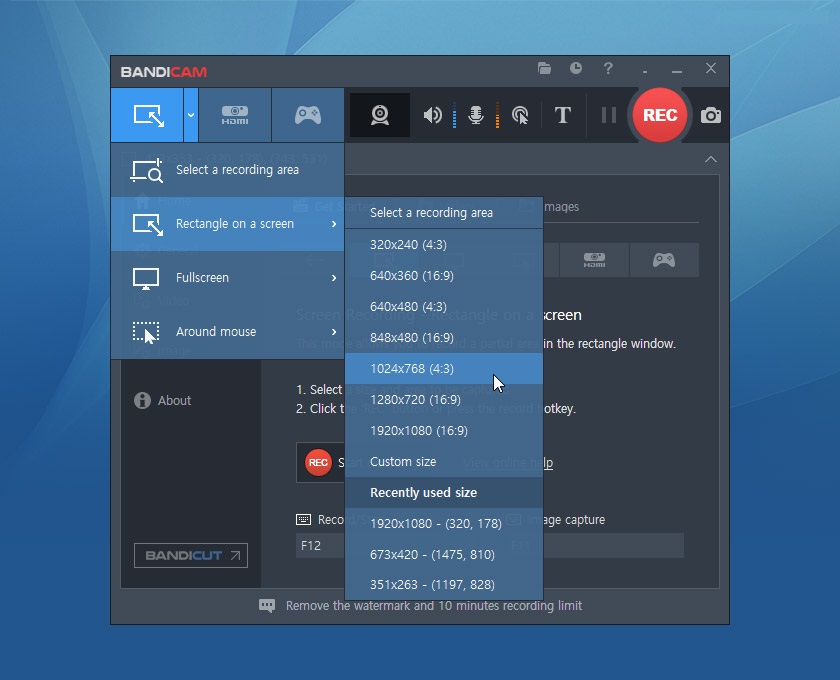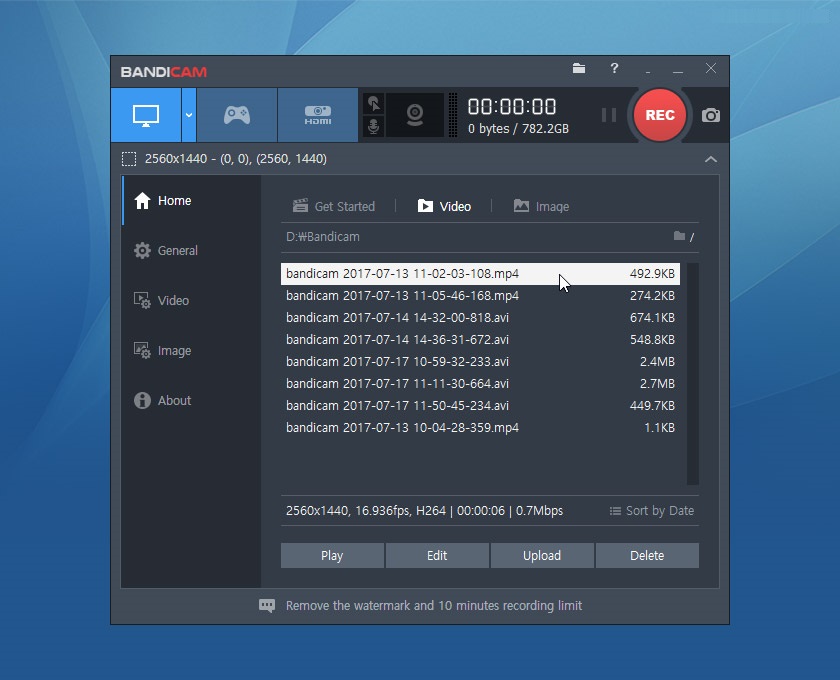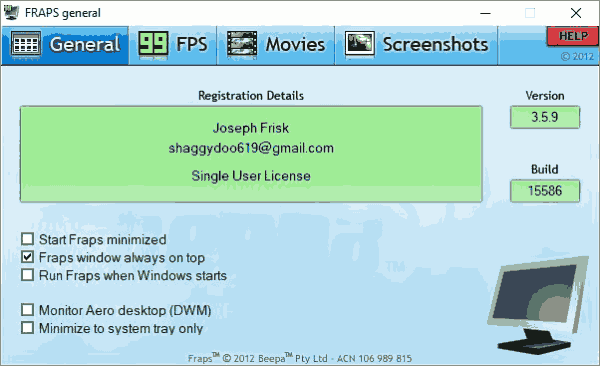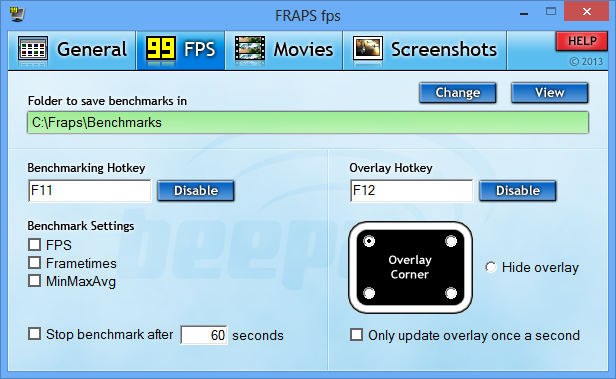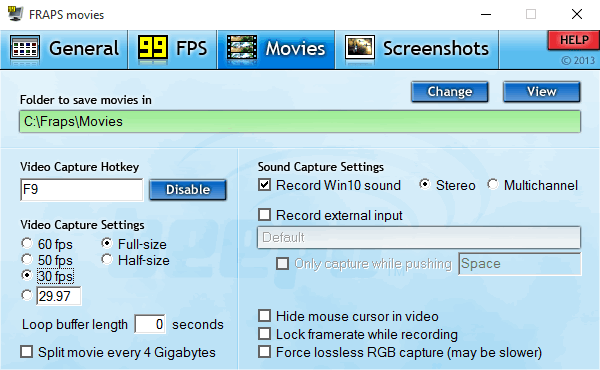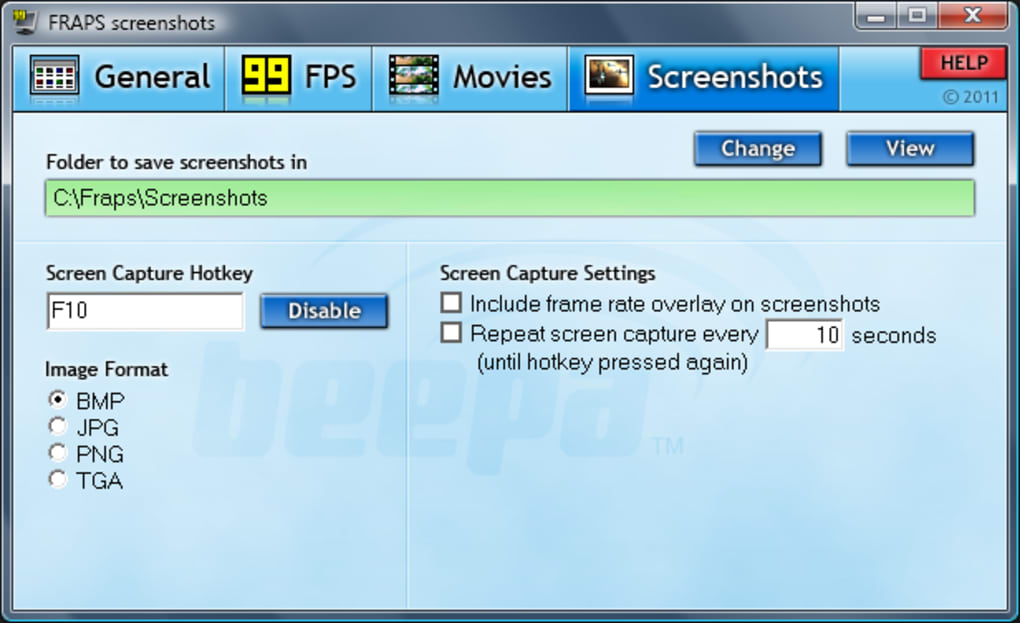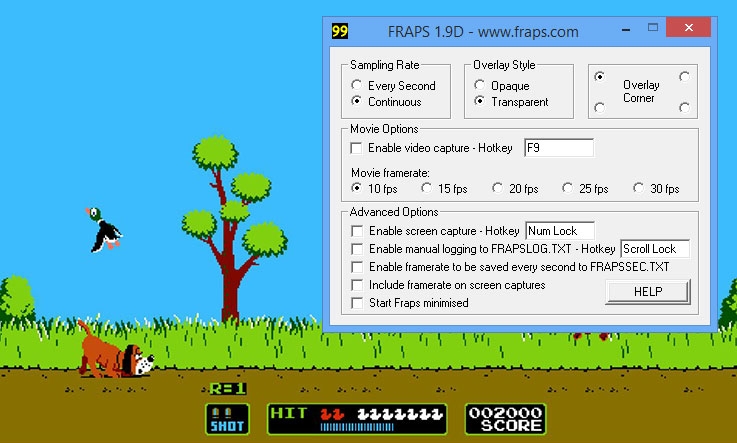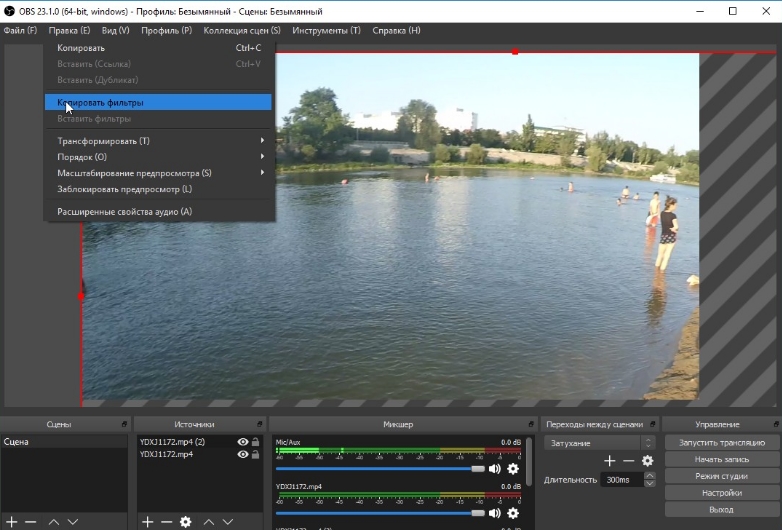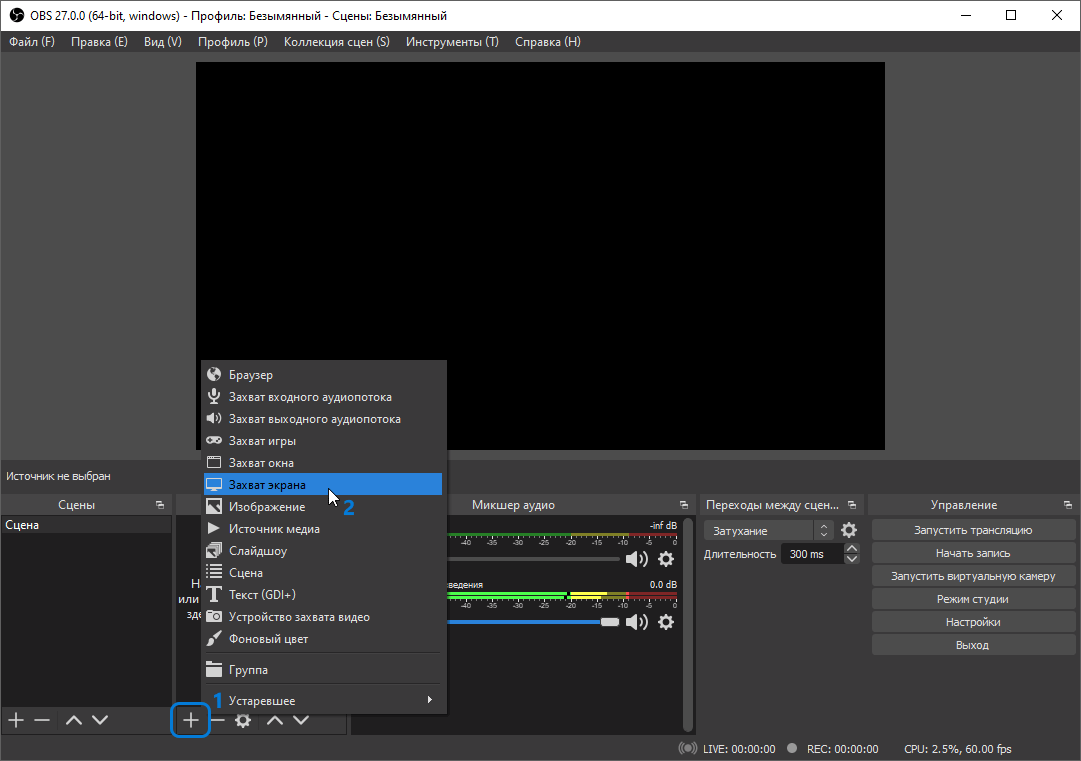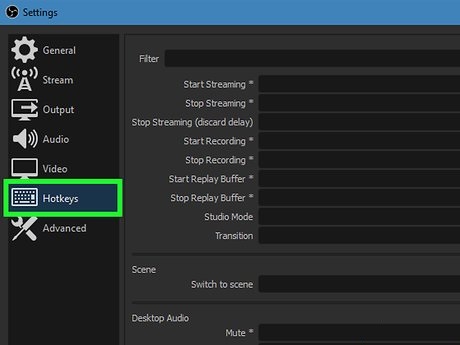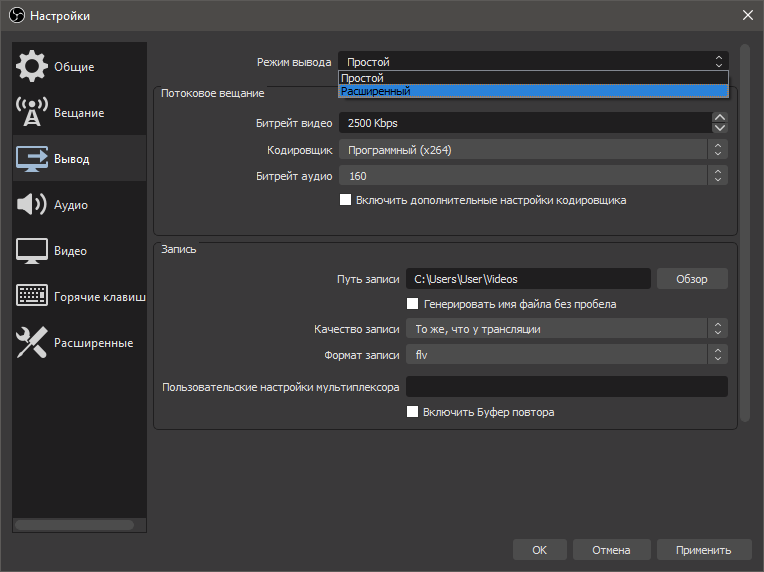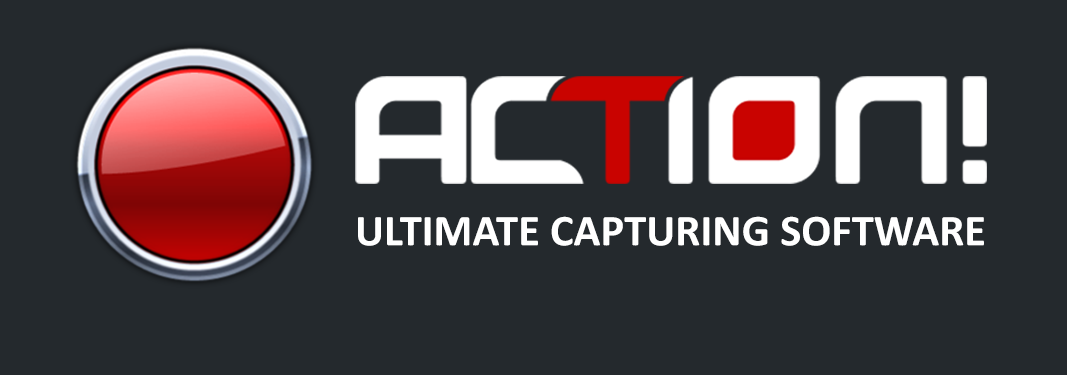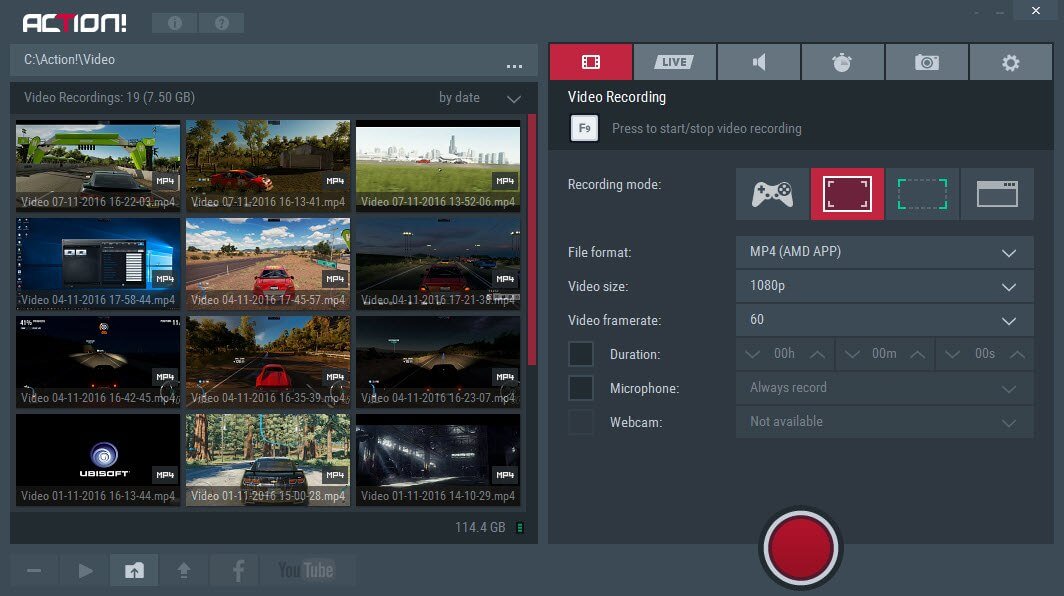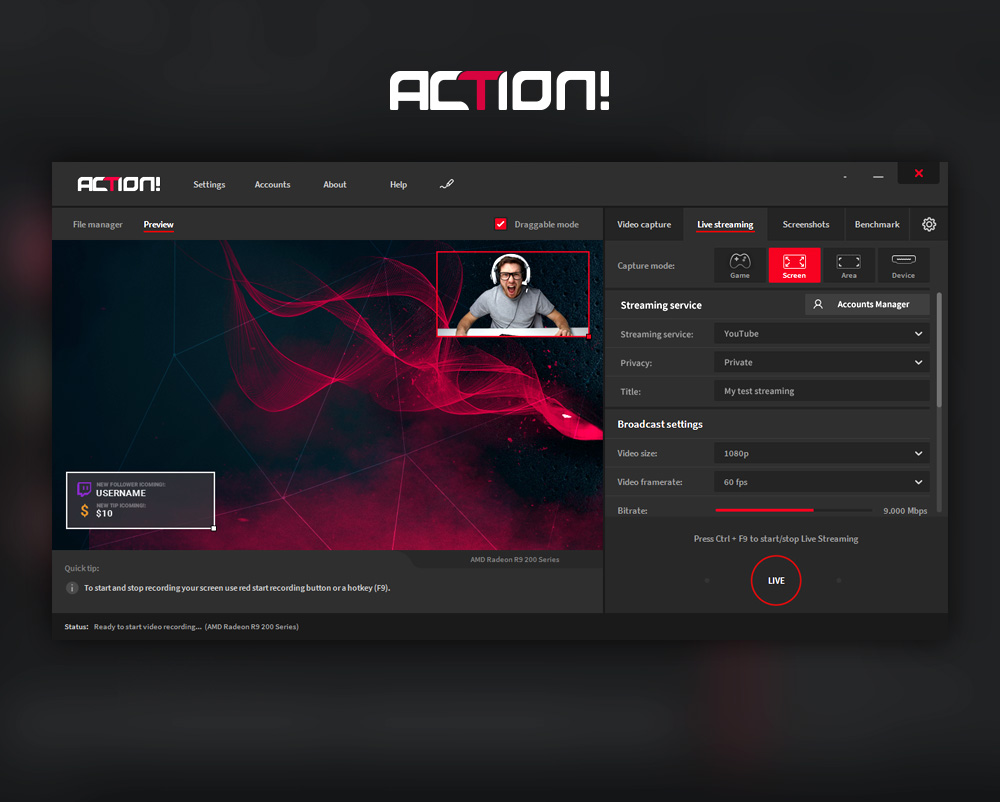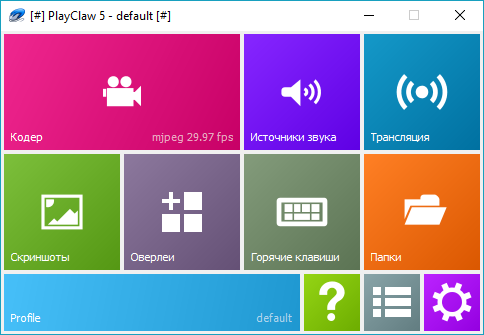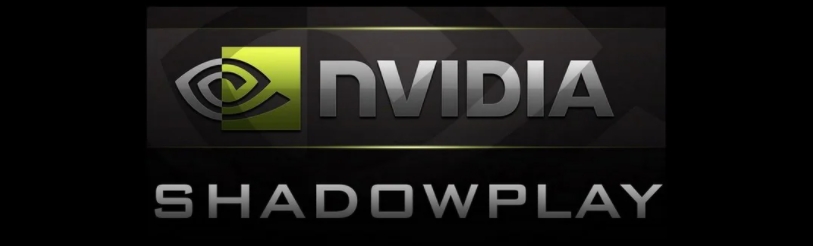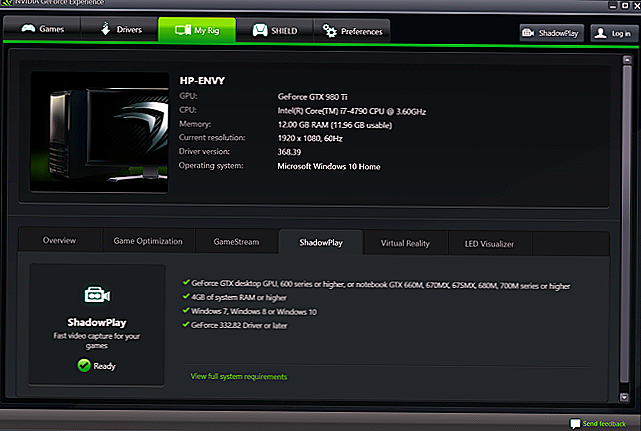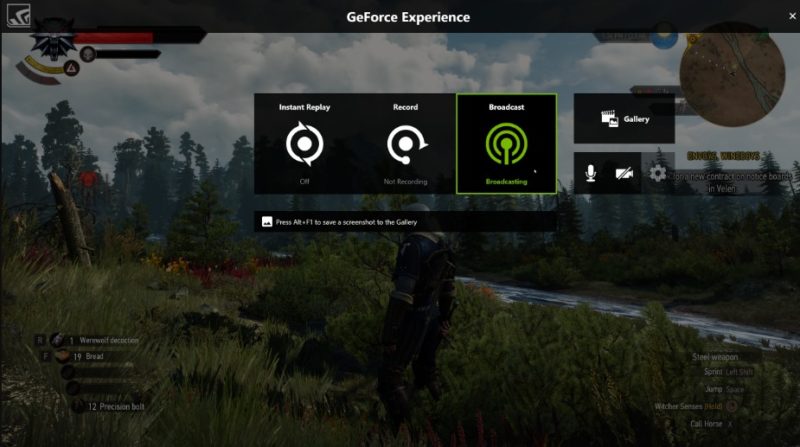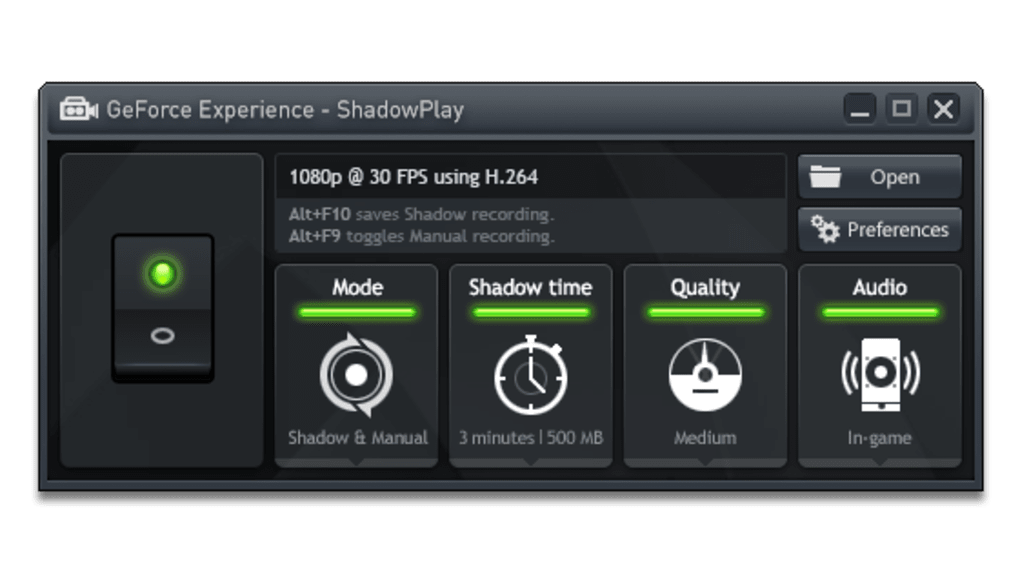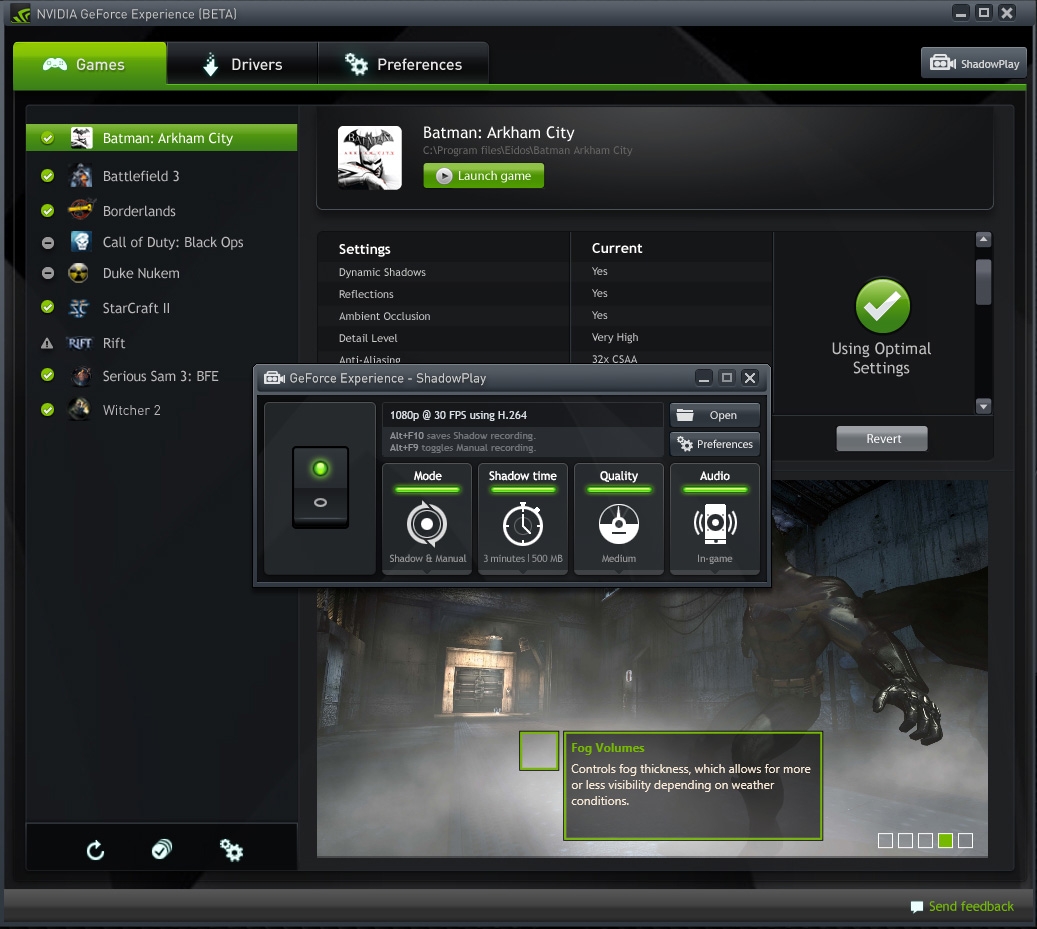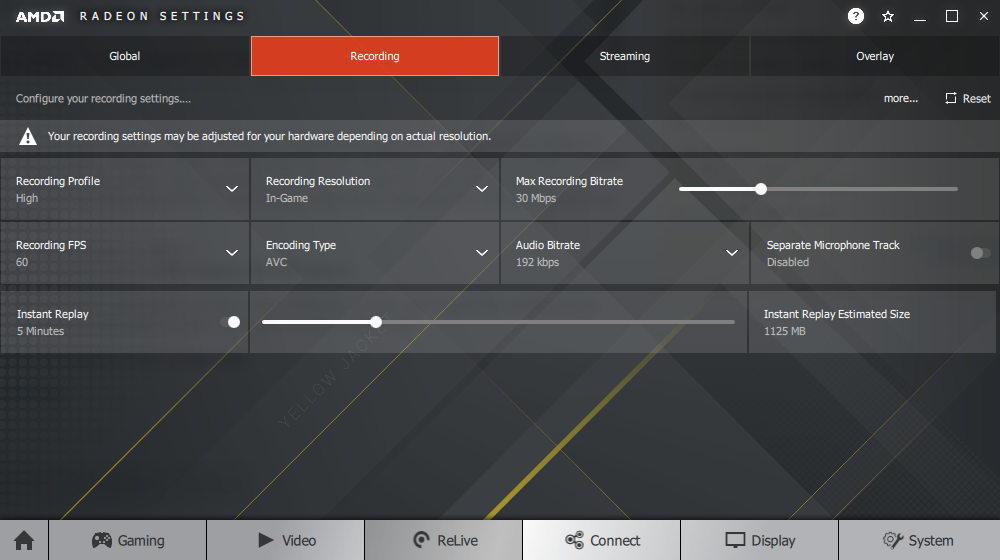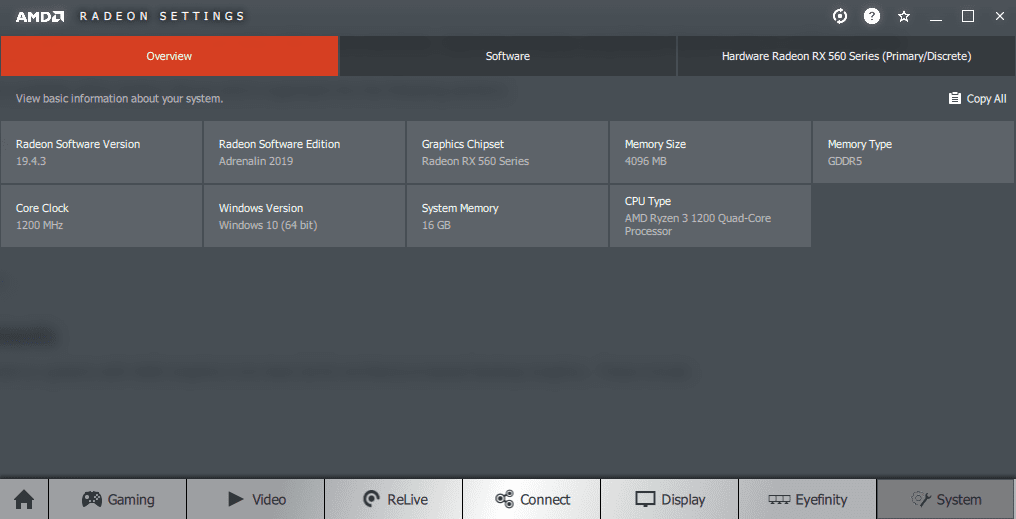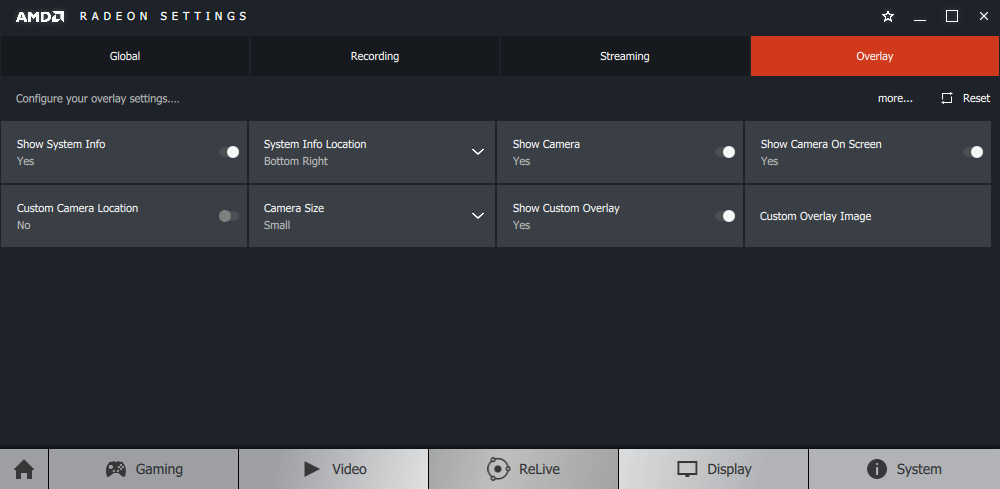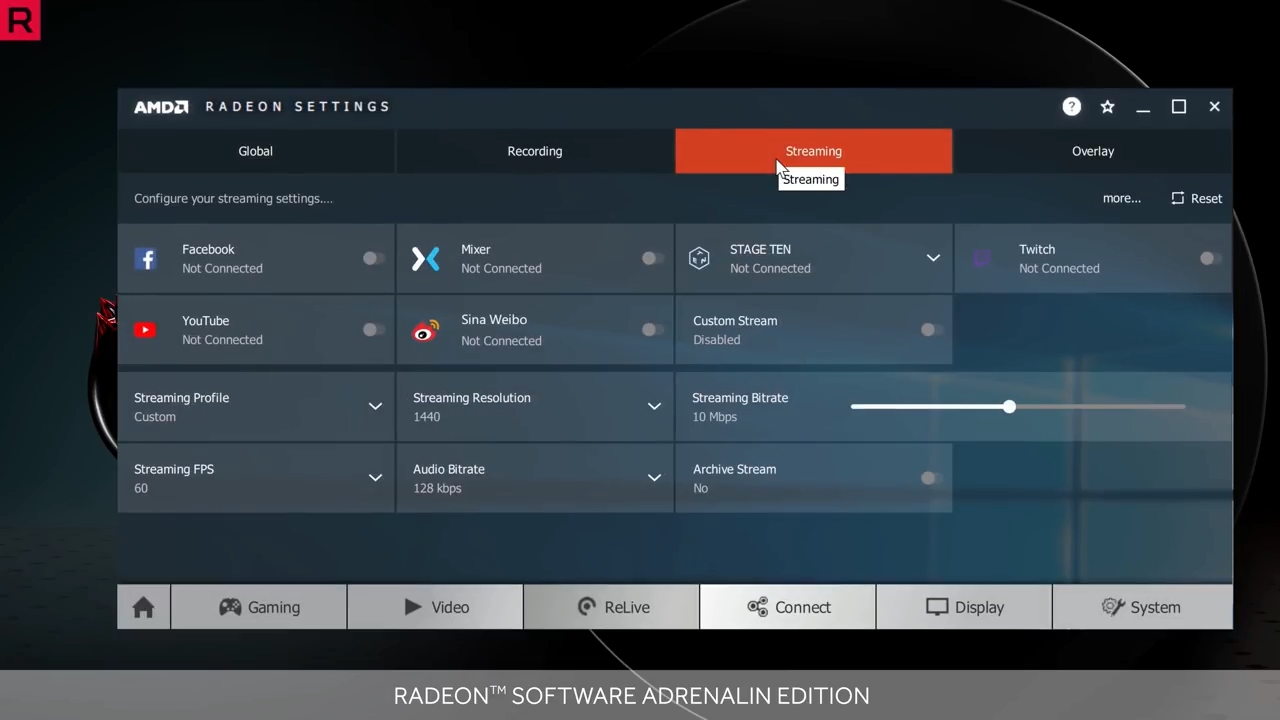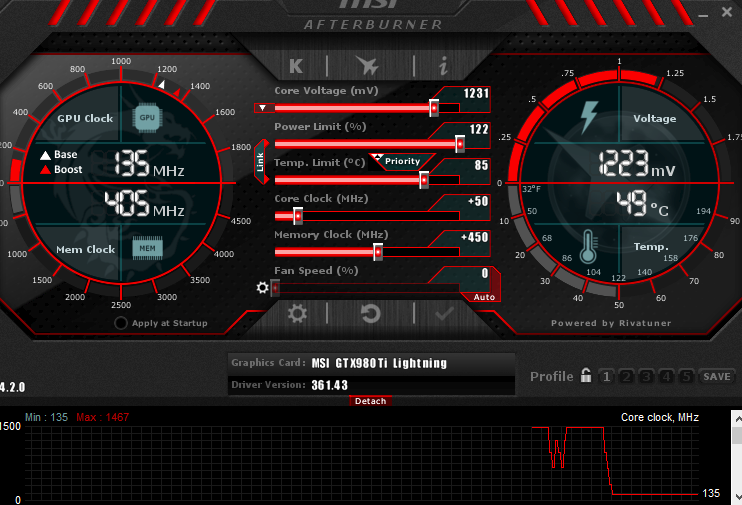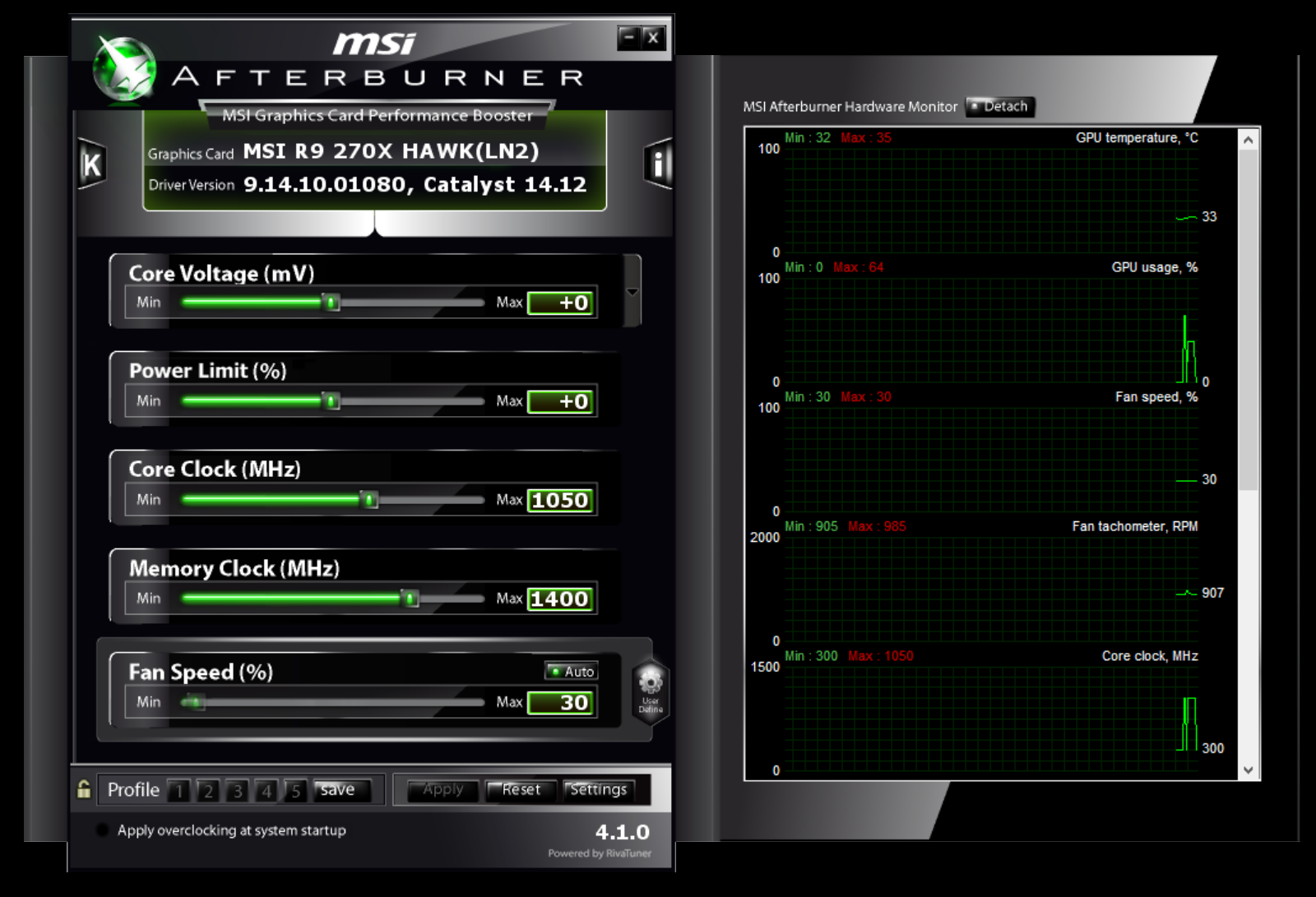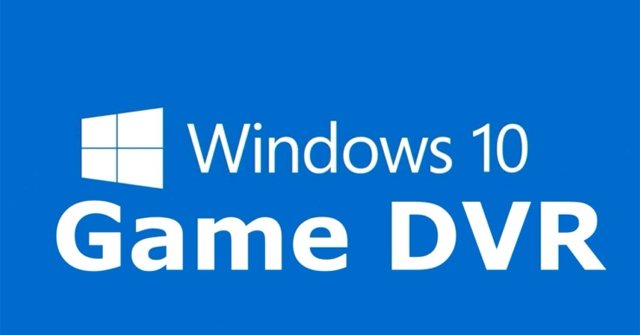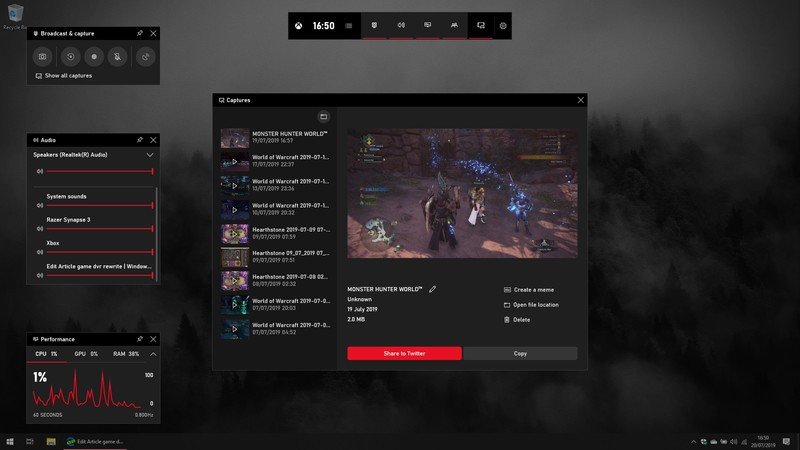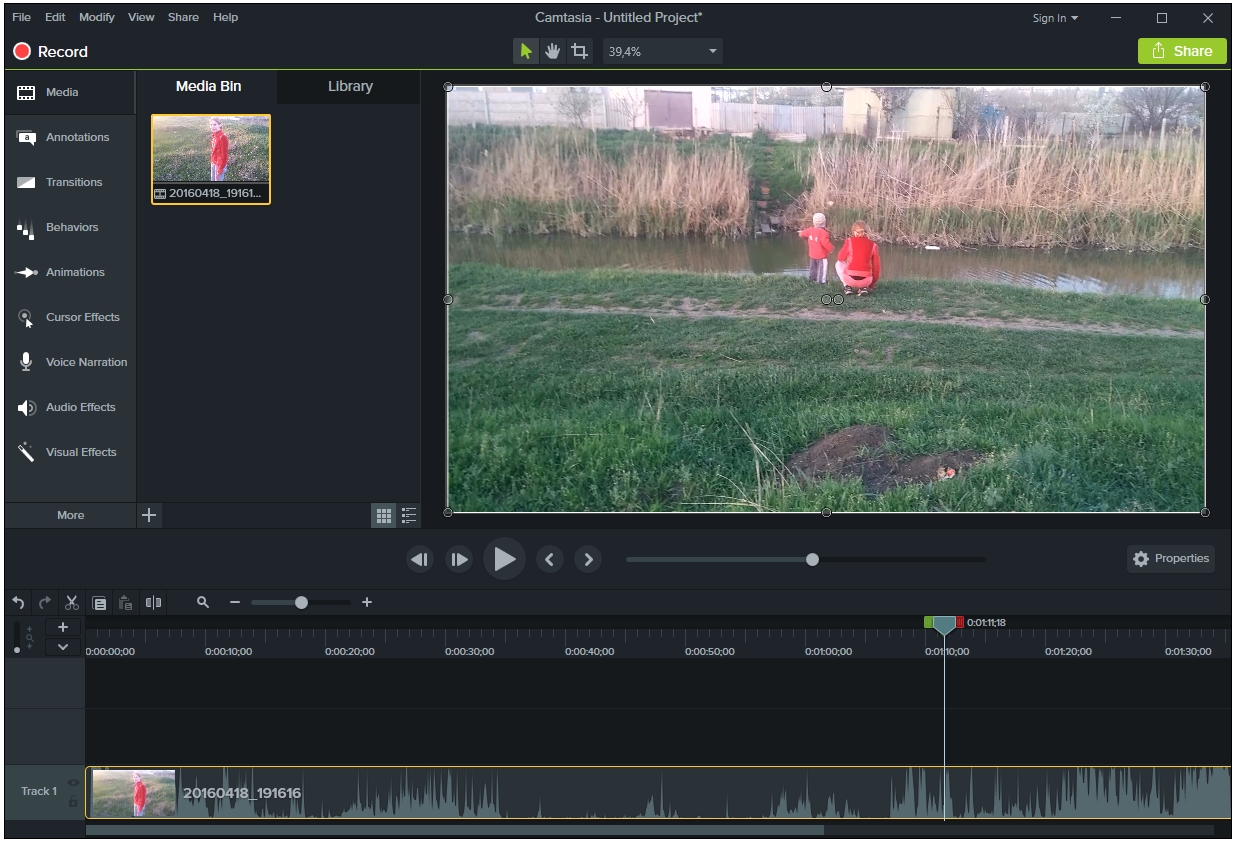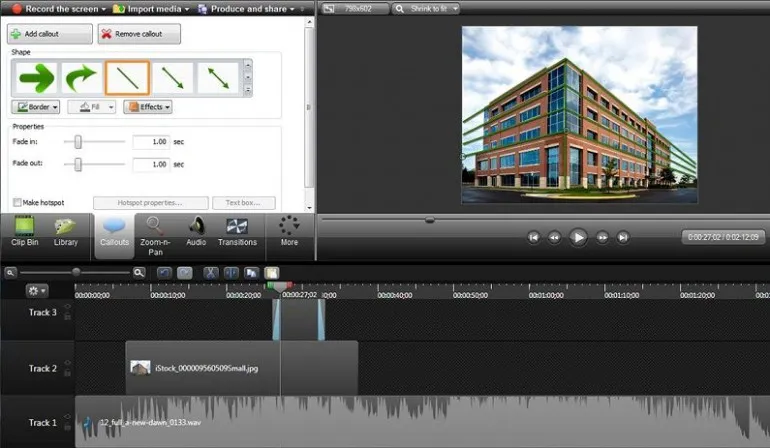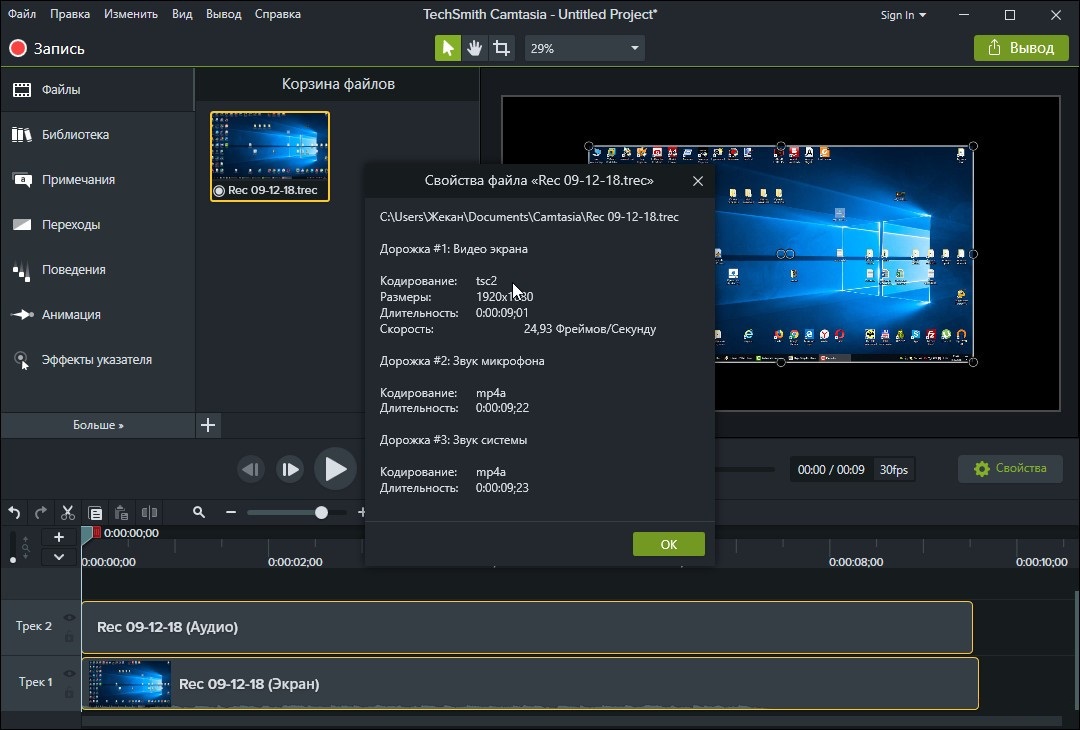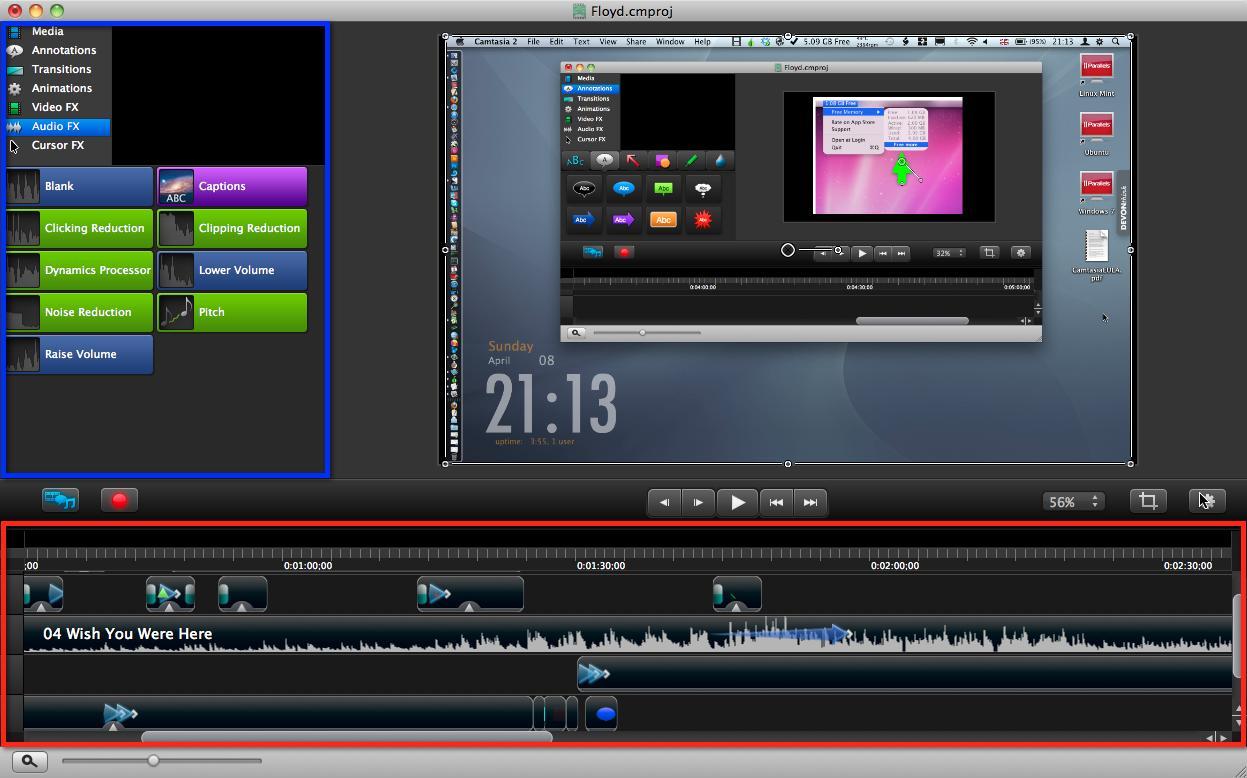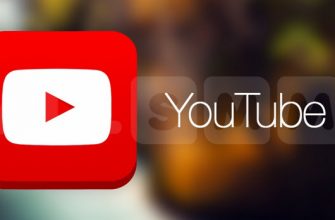В последнее время стало модным захватывать видео, которое идет на экране монитора. Зачастую это делают люди, которые увлекаются прохождением онлайн-игр, и хотят этим делиться с окружающими. Для этих целей есть программы для записи видео с экрана для Windows 10, речь о которых пойдет в этой статье.
Экранная Камера
Разработкой программы занималась отечественная компания. ПО позволяет захватить видео в высоком качестве. С помощью программы вы можете озвучивать происходящее на экране, а также делать заставки.
Есть возможность выбора определенных участков экрана или же захватить всю область. Это оптимальный вариант, если вы снимаете обучающиеся уроки или инструкции в формате видео. Ведь появляется возможность выбора того, что будет отображаться.
Внутри редактора есть меню, с помощью которого обрезается видео. Также есть возможность наложения красивых фонов, стикеров и заголовков. Можно самостоятельно менять дорожку звука, или же переозвучивать идущее видео.
Некоторые пользователи накладывают фон из красивой музыки. Разрешается экспортировать видео в любом формате, а также выполнять запись на диски. Софт работает со всеми операционными системами, включая Виндовс 10.
Отличается понятным интерфейсом, поэтому идеально подойдет, как для продвинутых пользователей, так и для новичков. Интерфейс на русском языке, что упрощает эксплуатацию.
Можно загружать готовые видео на популярные площадки, среди которых ВК и Ютуб.
Bandicam
Как сделать запись экрана на ноутбуке? Этот вариант программы отличается многофункциональностью и понятным интерфейсом. Можно захватывать видео с экрана, а также заниматься конфигурацией горячих клавиш, добавлять эффекты на курсор, или же вовсе скрывать его.
Есть возможность установления таймера для записи. Скачивание программы обойдется в 40 долларов. Первое время можно пользоваться пробной версией, однако, она отличается рядом ограничений.
На изображениях будет присутствовать водяной знак, и вы сможете снимать видео, длительность которых не более 10 минут. Из минусов нужно отметить и требовательность к компьютерным ресурсам.
Управлять программой довольно легко, поэтому ею часто пользуются геймеры. Есть возможность наложения на изображения картинок, снятых на веб-камеру. Из основных инструментов следует отметить:
- курсор подсвечивается, и отображаются щелчки, выполняемые мышью;
- показываются FPS-данные в формате видеоигры;
- запись осуществляется по расписанию, которое вы выставляете заранее;
- есть возможность улучшения качества файлов, которые захватываются.
Следует отметить, что программа не позволяет редактировать ролики. Поэтому она будет уместна для тех, кто выкладывает в сеть «сырые» ролики.
Видео по теме:
FRAPS
Это программа для записи видео с экрана компьютера популярна у геймеров. Она будет работать даже на компьютерах с низкой мощностью. Не занимает много места, и отличается простым интерфейсом. Разобраться в нем можно за считанные минуты даже новичкам.
Программа дает возможность высококачественной записи, в которой отсутствуют искажения. Также вы сможете делать снимки экрана. ПО показывает, сколько кадров выполняется в секунду.
Нужно отметить и ряд минусов программы. Ролики занимают много места, даже если запись велась несколько минут. Это увеличивает время загрузки на интернет-платформы. Ролики сложно отправить другу по электронной почте. Нельзя ставить видео на паузу, если нужно отвлечься по важным делам.
После скачивания интерфейс работает на английском языке. Поэтому заранее придется скачать русификаторы, которые также будут занимать место на диске.
Программа позволяет параллельно захватывать голосовые комментации и звуки системы. Если вы будете пользоваться пробной версией, нельзя снимать видео, длительностью более 10 секунд. Однако с помощью этой программы вы сможете тестировать игры и видеокарты. Если потребуется, можно убрать курсор мышки или же вовсе скрыть ее движения. Запись экрана со звуком возможна на всех современных видеокартах.
OBS
Эта программа представлена в открытом доступе, и платить за нее не придется. Это оптимальный вариант для пользователей с опытом, т. к. отличается весьма сложным интерфейсом.
ПО захватывает видео с экрана, и позволяет сразу обрабатывать его. В снятый видеоролик можно добавлять картинки или стикеры. Чтобы увеличить возможности софта, придется скачать дополнительные плагины. Также у вас будет возможность захватывать несколько источников, и объединять их.
По желанию можете вести запись видеотрансляций по ссылке.
С помощью программы получаются красивые переходы между кадрами.
Если требуется — создайте субтитры. Некоторые пользователи транслируют готовые проекты в прямых эфирах большинства интернет-площадок.
Из минусов следует отметить:
- нет инструментов, с помощью которых осуществляется редактирование;
- высокие требования к системе.
Mirillis Action
Это оптимальный вариант, если вы ведете записи летсплеев. Все видео будут сохраняться на жесткий диск.
Есть возможность выбора формата – mp4 или avi. По желанию можно выбирать, какие участки экрана будут захватываться.
Есть возможность добавления голосовых сообщений. Стоимость программы для записи экрана – 1000 рублей ежемесячно.
Устанавливать ее нужно на мощные компьютеры.
PlayClaw версии 5
Это многофункциональная программа, которая позволяет вести запись игр и стримов.
Вы вправе самостоятельно выбрать, в каком количестве и размере будут фиксироваться кадры. Отличается нетребовательностью к системе. Можно выбрать источник звуковой дорожки до начала ведения записи.
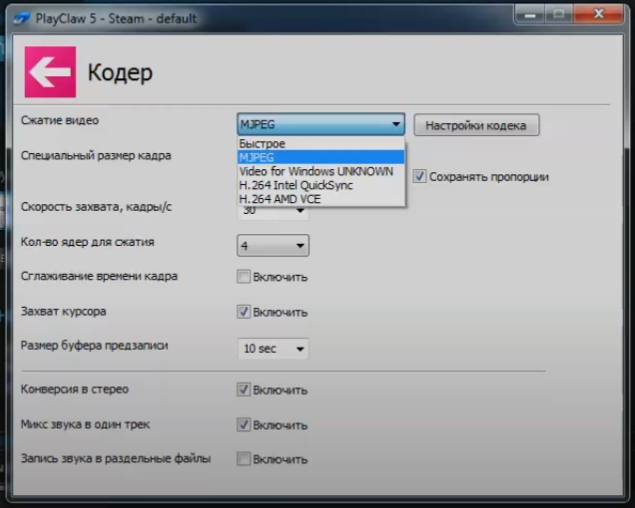
Если единожды нажать на паузу, дальнейшая фиксация видео прекратится.
Чтобы работать с программой, придется заплатить.
В среднем каждый месяц нужно оплачивать 600 рублей.
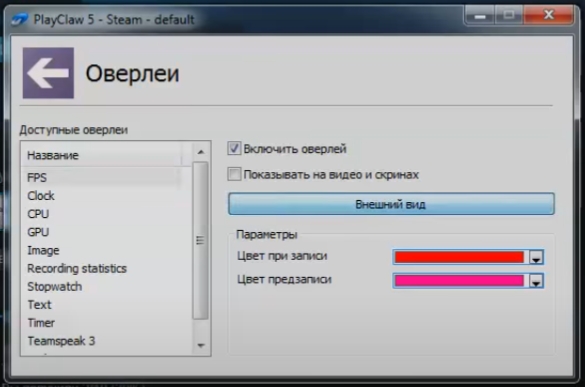
Nvidia ShadowPlay
Эта программа пользуется огромным спросом среди, как опытных пользователей, так и новичков.
Она отличается удобством и простотой интерфейса. Работать с ней одно удовольствие. Есть возможность мгновенного повтора. Если требуется — зажмите горячую клавишу. Это позволит сохранить последние полминуты работы.
Это оптимальный вариант для тех, кто совершил невероятный поступок в игре, и желает сохранить это на память.
Минус программного обеспечения в том, что оно устанавливается на видеокарты одноименного производителя.
Версия должна быть 600 и более.
Минимальная частота процессора – 2,8 ГГц.
ReLive
С помощью этого программного обеспечения можно вести запись экрана, а также публиковать в социальных сетях онлайн-достижения. Видео получается в высоком качестве. Регулировка свойств будущей записи сложная.
Необходимо переключаться между несколькими приложениями для записи экрана, одно из которых Radeon Settings. Если сразу выставить желаемые параметры, они будут сохраняться до следующего раза.
Минус программного обеспечения в том, что он требует определенных ресурсов от системы.
Если ваш компьютер с низкой мощностью, то программа будет слегка подвисать.
MSI Afterburner
За использование не придется платить. Однако качество захвата видео с экрана довольно высокое.
Запись не будет сжиматься. Вы вправе самостоятельно вести настройки размера кадра, а также подбирать кодеки.
Эта программа подойдет для тех, кто желает получить видео с высоким разрешением. Нужно отметить сложный интерфейс. Прежде чем приступать к работе нужно его тщательно изучить.
Виндовс Game DVR
Эта программа встроена в Виндовс 10 производителем операционной системы. Запись роликов ведется в разрешении 720 или 1080.
Число фиксируемых кадров в секунду – 30 или 60. Когда ведется запись, перегружается процессор.
Поэтому использование ПО на слабых машинах не рекомендуется.
Софт отличается скудным функционалом.
Camtasia Studio
Эта программа позволяет не просто захватывать видео с экрана, но и редактировать их перед публикацией на популярных площадках.
Работать с интерфейсом смогут только опытные пользователи. Нужно отметить, что данное программное обеспечение платное.
Однако в первое время вы можете пользоваться тестовой версией.
В результате у вас получается высококачественное видео.
Можно выбирать участок экрана для записи. При желании можете добавлять картинки, анимацию и субтитры.
Есть возможность подсветки курсора.
Нельзя не упомянуть о ряде недостатков. Во-первых, интерфейс представлен на английском языке. Во-вторых, работы с аудио ограничены. Если будете пользоваться пробной версией, то на кадрах будет заметен водяной знак.
Полезное видео по теме:
Полезно знать, как записать видео с экрана компьютера.
Снимать видео с экрана можно с помощью разных программ.
Есть, как простые, так и сложные варианты.
Поэтому при выборе ориентируйтесь на свои навыки. Если у вас есть сложности с английским языком, выбирайте ПО с русскоязычным интерфейсом.